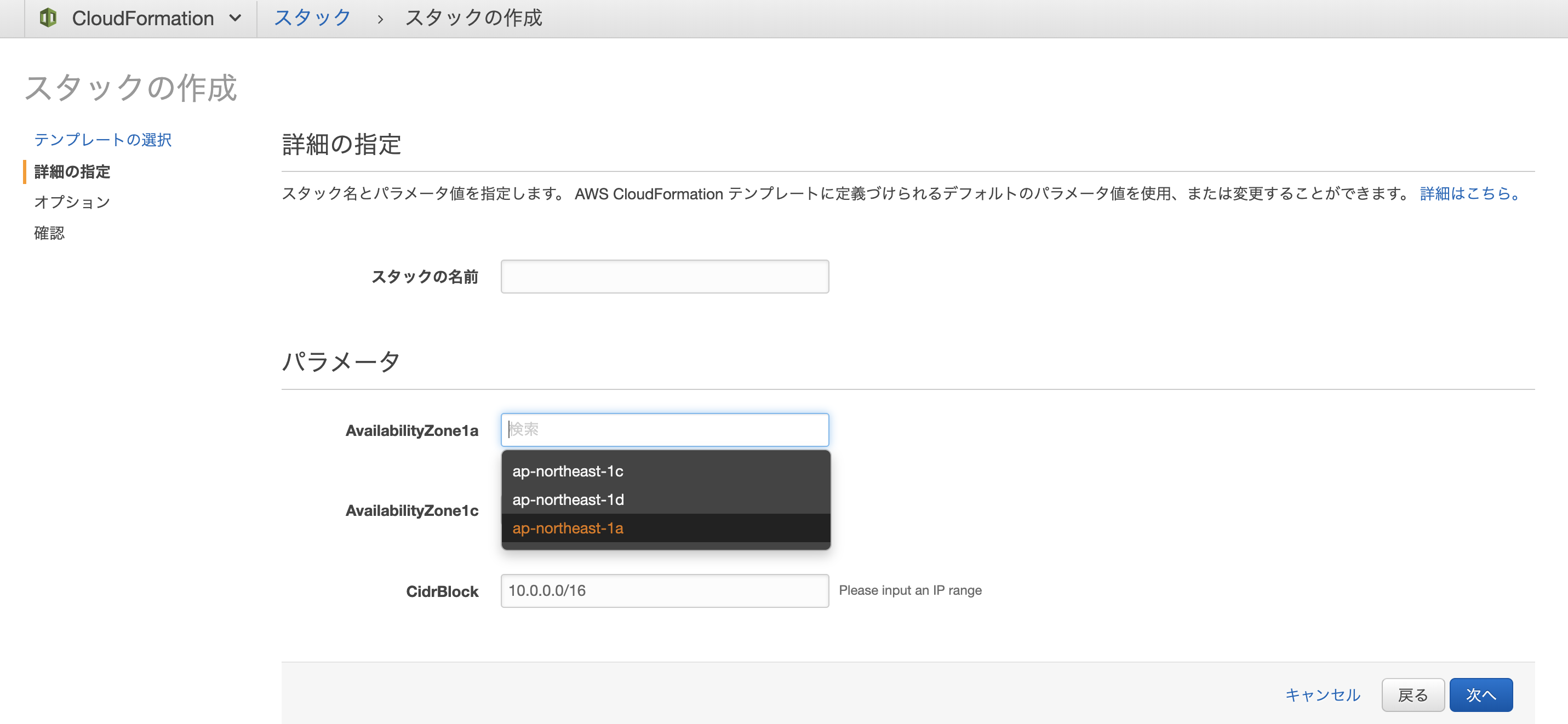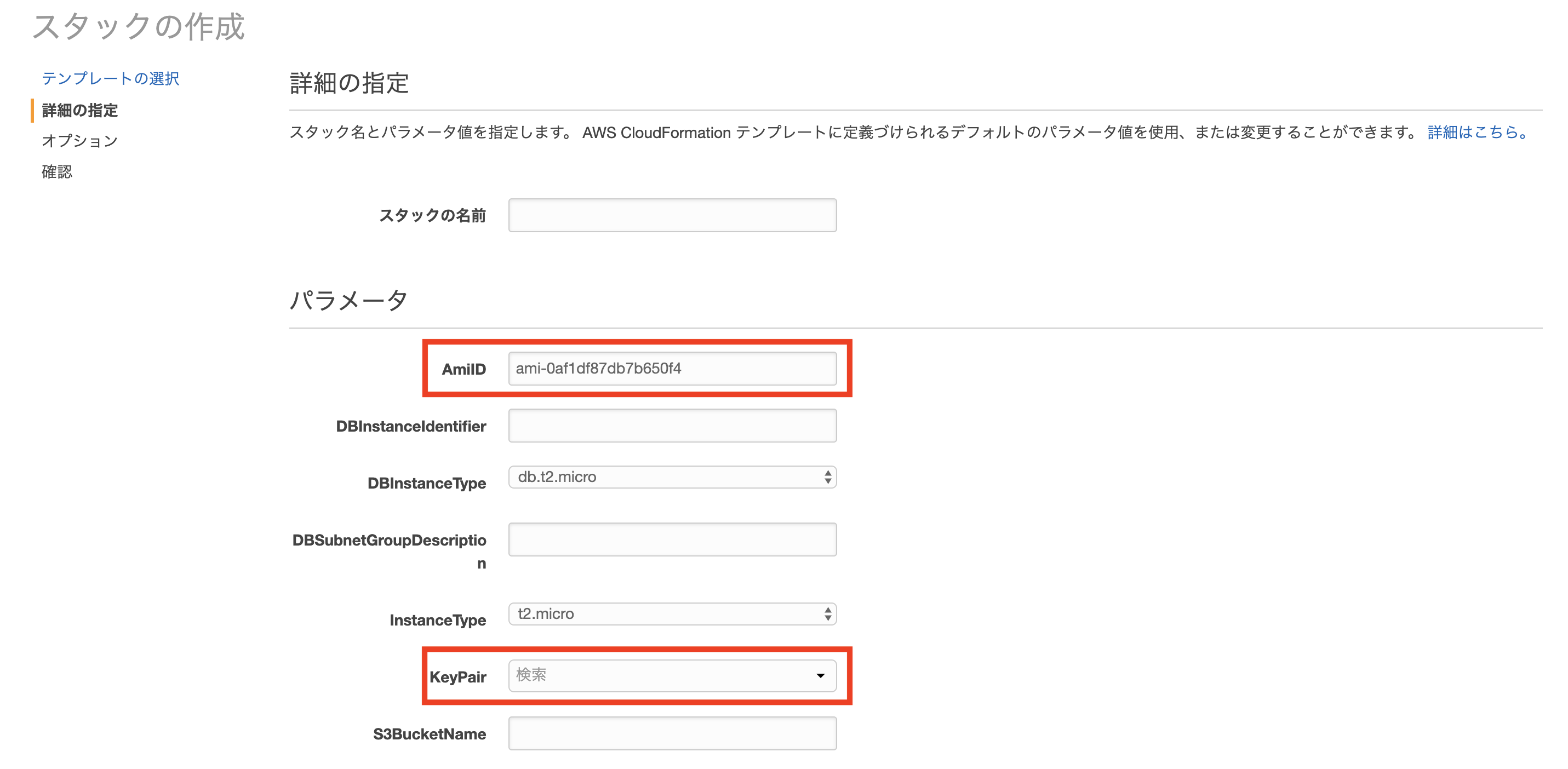はじめに
前回記事で作成したCloudFormationのテンプレートですが、値をベタ書きしている箇所は、変更時にはコードの修正が必要となります。そこで、parametersや組み込み関数を使用することで、スタック作成時にマネジメントコンソール上で変更できるように少し動的なテンプレートに変更していこうと思います。
CidrBlock
CidrBlockにRef関数の導入と併せて、自動的にSubnetのCidr値も設定されるようにします。こちらの記事が非常に参考になりました。
# ------------------------------------------------------------#
# Parametersの追加
# ------------------------------------------------------------#
Parameters:
CidrBlock:
Description: Please input an IP range
Type: String
Default: 10.0.0.0/16
# ------------------------------------------------------------#
# VPCリソースの変更
# ------------------------------------------------------------#
CidrBlock: 10.0.0.0/16
↓
CidrBlock: !Ref CidrBlock
# ------------------------------------------------------------#
# Subnetリソースの変更
# ------------------------------------------------------------#
PublicSubnet1a:
CidrBlock: 10.0.0.0/24
↓
CidrBlock: !Select [ 0, !Cidr [ !GetAtt SampleVPC.CidrBlock, 1, 8 ]]
PrivateSubnet1a:
CidrBlock: 10.0.1.0/24
↓
CidrBlock: !Select [ 1, !Cidr [ !GetAtt SampleVPC.CidrBlock, 2, 8 ]]
PublicSubnet1c:
CidrBlock: 10.0.2.0/24
↓
CidrBlock: !Select [ 2, !Cidr [ !GetAtt SampleVPC.CidrBlock, 3, 8 ]]
PrivateSubnet1c:
CidrBlock: 10.0.3.0/24
↓
CidrBlock: !Select [ 3, !Cidr [ !GetAtt SampleVPC.CidrBlock, 4, 8 ]]
AvailabilityZone
続いて、AvailabilityZoneについて修正します。こちらについてはAWS固有のパラメーター型のAWS::EC2::AvailabilityZone::Nameを使用します。これによりスタックを作成しているリージョン内に存在する値を選択できるようになります。
# ------------------------------------------------------------#
# Parametersの追加
# ------------------------------------------------------------#
Parameters:
AvailabilityZone1a:
Description: Please input Availability Zone
Type: AWS::EC2::AvailabilityZone::Name
Default: ap-northeast-1a
AvailabilityZone1c:
Description: Please input Availability Zone
Type: AWS::EC2::AvailabilityZone::Name
Default: ap-northeast-1c
# ------------------------------------------------------------#
# Subnetリソースの変更
# ------------------------------------------------------------#
PublicSubnet1a:
AvailabilityZone: ap-northeast-1a
↓
AvailabilityZone: !Ref AvailabilityZone1a
PrivateSubnet1a:
AvailabilityZone: ap-northeast-1a
↓
AvailabilityZone: !Ref AvailabilityZone1a
PublicSubnet1c:
AvailabilityZone: ap-northeast-1c
↓
AvailabilityZone: !Ref AvailabilityZone1c
PrivateSubnet1c:
AvailabilityZone: ap-northeast-1c
↓
AvailabilityZone: !Ref AvailabilityZone1c
ImageId
上記と同様に、AWS固有のパラメーター型AWS::EC2::Image::Idを使用します。ただ、下記のユーザーガイドにあるように、こちらは選択式にはならないようです。
Amazon EC2 イメージ ID (ami-0ff8a91507f77f867 など)。AWS CloudFormation コンソールには、このパラメータータイプの値のドロップダウンリストが表示されないことに注意してください。
# ------------------------------------------------------------#
# Parametersの追加
# ------------------------------------------------------------#
Parameters:
AmiID:
Description: Please input Ami ID
Type: AWS::EC2::Image::Id
Default: ami-0af1df87db7b650f4
# ------------------------------------------------------------#
# EC2リソースの変更
# ------------------------------------------------------------#
SampleEC21a:
ImageId: ami-0af1df87db7b650f4
↓
ImageId: !Ref AmiID
SampleEC21c:
ImageId: ami-0af1df87db7b650f4
↓
ImageId: !Ref AmiID
KeyPair
最後にKeyPairもAWS::EC2::KeyPair::KeyNameに変更します。これで、既存のKerPairから選択できるようになります。
# ------------------------------------------------------------#
# Parametersの追加
# ------------------------------------------------------------#
Parameters:
KeyPair:
Description: Please input KeyPair name
Type: AWS::EC2::KeyPair::KeyName
# ------------------------------------------------------------#
# EC2リソースの変更
# ------------------------------------------------------------#
SampleEC21a:
KeyName: aws-test
↓
KeyName: !Ref KeyPair
SampleEC21c:
KeyName: aws-test
↓
KeyName: !Ref KeyPair
完成
修正後のコードはこんな感じになります。
AWSTemplateFormatVersion: 2010-09-09
Description: Network_Layer Template
Parameters:
CidrBlock:
Description: Please input an IP range
Type: String
Default: 10.0.0.0/16
AvailabilityZone1a:
Description: Please input Availability Zone
Type: AWS::EC2::AvailabilityZone::Name
Default: ap-northeast-1a
AvailabilityZone1c:
Description: Please input Availability Zone
Type: AWS::EC2::AvailabilityZone::Name
Default: ap-northeast-1c
Resources:
# ------------------------------------------------------------#
# VPC
# ------------------------------------------------------------#
SampleVPC:
Type: AWS::EC2::VPC
Properties:
CidrBlock: !Ref CidrBlock
EnableDnsSupport: true
EnableDnsHostnames: true
InstanceTenancy: default
Tags:
- Key: name
Value: SampleVPC
# ------------------------------------------------------------#
# Subnet
# ------------------------------------------------------------#
PublicSubnet1a:
Type: AWS::EC2::Subnet
Properties:
VpcId: !Ref SampleVPC
CidrBlock: !Select [ 0, !Cidr [ !GetAtt SampleVPC.CidrBlock, 1, 8 ]]
MapPublicIpOnLaunch: true
AvailabilityZone: !Ref AvailabilityZone1a
Tags:
- Key: Name
Value: PublicSubnet1a
PrivateSubnet1a:
Type: AWS::EC2::Subnet
Properties:
VpcId: !Ref SampleVPC
CidrBlock: !Select [ 1, !Cidr [ !GetAtt SampleVPC.CidrBlock, 2, 8 ]]
AvailabilityZone: !Ref AvailabilityZone1a
Tags:
- Key: Name
Value: PrivateSubnet1a
PublicSubnet1c:
Type: AWS::EC2::Subnet
Properties:
VpcId: !Ref SampleVPC
CidrBlock: !Select [ 2, !Cidr [ !GetAtt SampleVPC.CidrBlock, 3, 8 ]]
MapPublicIpOnLaunch: true
AvailabilityZone: !Ref AvailabilityZone1c
Tags:
- Key: Name
Value: PublicSubnet1c
PrivateSubnet1c:
Type: AWS::EC2::Subnet
Properties:
VpcId: !Ref SampleVPC
CidrBlock: !Select [ 3, !Cidr [ !GetAtt SampleVPC.CidrBlock, 4, 8 ]]
AvailabilityZone: !Ref AvailabilityZone1c
Tags:
- Key: Name
Value: PrivateSubnet1c
AWSTemplateFormatVersion: 2010-09-09
Description: Application_Layer Template
Parameters:
InstanceType:
Type: String
Default: t2.micro
AllowedValues:
- t2.micro
- m1.small
- m1.large
AmiID:
Description: Please input Ami ID
Type: AWS::EC2::Image::Id
Default: ami-0af1df87db7b650f4
KeyPair:
Description: Please input KeyPair name
Type: AWS::EC2::KeyPair::KeyName
Resources:
# ------------------------------------------------------------#
# EC2
# ------------------------------------------------------------#
SampleEC21a:
Type: AWS::EC2::Instance
Properties:
NetworkInterfaces:
- SubnetId: !ImportValue NetworkLayer-PublicSubnet1a
GroupSet:
- !ImportValue SecurityLayer-SecurityGroupEC2
DeviceIndex: 0
InstanceType: !Ref InstanceType
ImageId: !Ref AmiID
Tags:
- Key: Name
Value: SampleEC21a
KeyName: !Ref KeyPair
SampleEC21c:
Type: AWS::EC2::Instance
Properties:
NetworkInterfaces:
- SubnetId: !ImportValue NetworkLayer-PublicSubnet1c
GroupSet:
- !ImportValue SecurityLayer-SecurityGroupEC2
DeviceIndex: 0
InstanceType: !Ref InstanceType
ImageId: !Ref AmiID
Tags:
- Key: Name
Value: SampleEC21c
KeyName: !Ref KeyPair
最後に
実際にマネジメントコンソールでスタックを作成してみます。パラメータが追加されてそれぞれの値が変更できるようになりました。
SubnetのCidrBlockについても、目的の値で作成することができました。
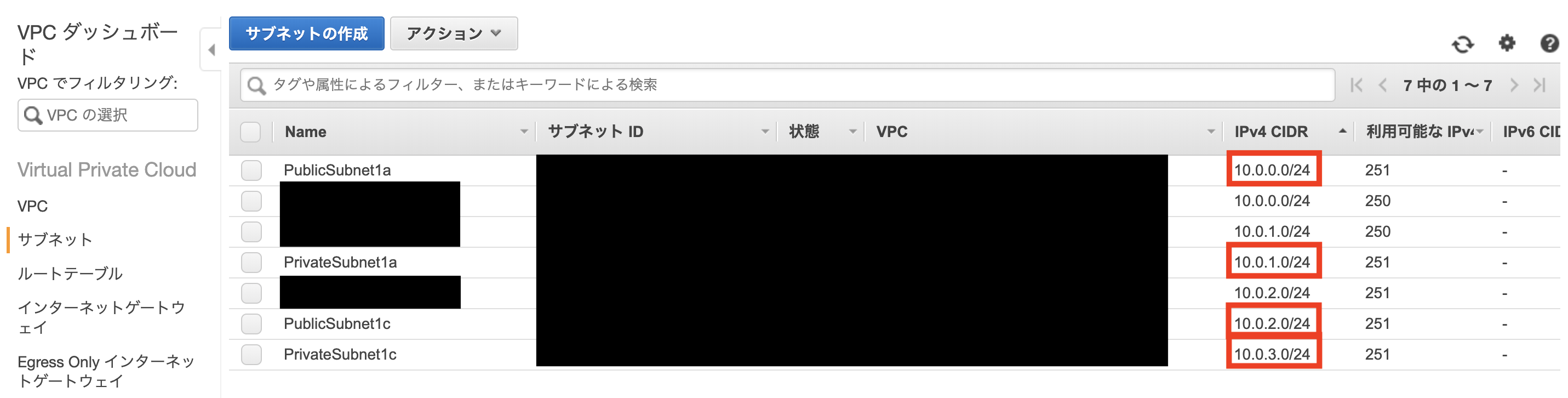
参考記事
CidrBlock
https://dev.classmethod.jp/cloud/aws/cidr_cloudformation/
https://docs.aws.amazon.com/ja_jp/AWSCloudFormation/latest/UserGuide/intrinsic-function-reference-cidr.html
https://docs.aws.amazon.com/ja_jp/AWSCloudFormation/latest/UserGuide/intrinsic-function-reference-getatt.html
https://qiita.com/KoyoIshikawa/items/1524fd8579f8fe2cba16
AvailabilityZone ImageID KerPair
https://docs.aws.amazon.com/ja_jp/AWSCloudFormation/latest/UserGuide/parameters-section-structure.html#aws-specific-parameter-types